

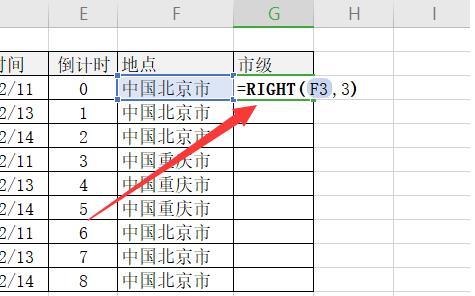
|
WPS是英文Word Processing System(文字处理系统)的缩写。它集编辑与打印为一体,具有丰富的全屏幕编辑功能,而且还提供了各种控制输出格式及打印功能,使打印出的文稿即美观又规范,基本上能满足各界文字工作者编辑、打印各种文件的需要和要求。 Excel工作表中有很多的函数可以让我们高效的整理数据,那么今天就和大家讲三个最常用的函数的用法,一起来看看吧! 首先第1个是Right函数,Right函数是指从一个文本字符串的最后一个字符开始返回指定个数的字符,比如下图我们如果想在中国北京市这5个字中提取最后面三个字,北京市那么我们就可以这样做: 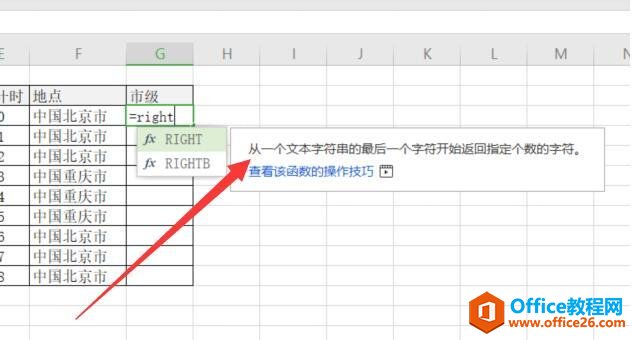 ? ?首先我们在试剂下方输入,Right函数,然后如图所示,先选择F3,然后第2个输入3,因为我们要提取三个字: 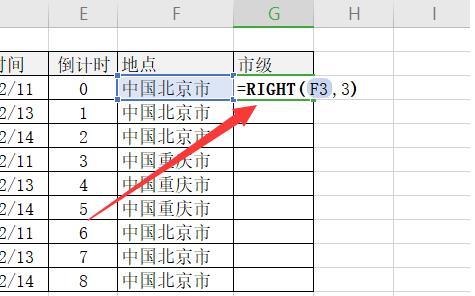 ? ?然后点击回车键就完成了提取市级的操作:  ? ?第2个我们讲left函数,和right函数操作是一样的,Left函数是从一个文本字符串的第1个字符开始返回指定个数的字符: 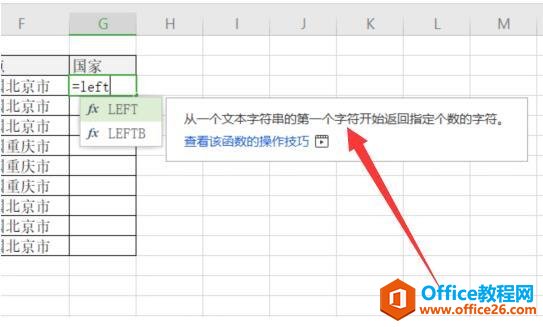 ? ?如果我们要提取文本中的前面两个字,就可以输入Left函数,第1个空就是我们需要提取的文本,第2个空就是需要提取的字数: 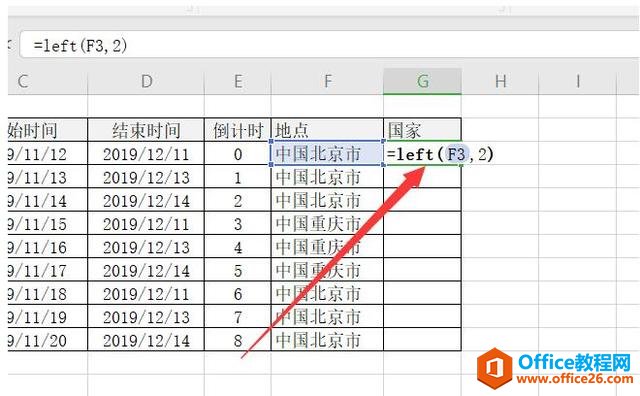 ? ?点击确定就提取完成: 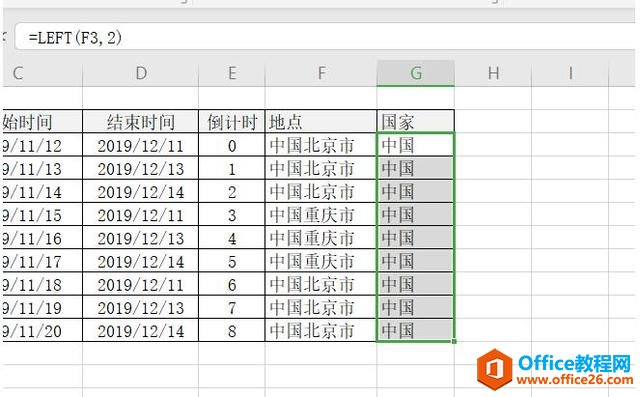 ? ?第3个函数是Mid函数,这个函数就是提取文本中任意的字符,比如我们要提取前面文本中间的三个字,我们就可以按照操作来提取如下图所示: 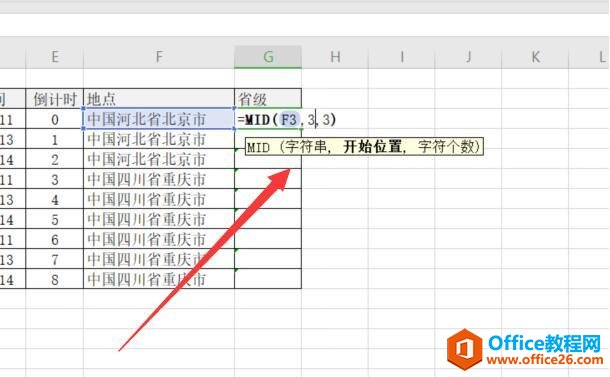 ? ?同样敲一下回车键就完成了: 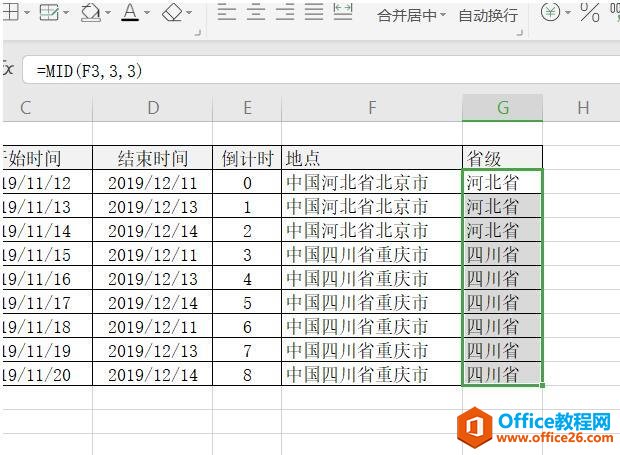 在中国大陆,金山软件公司在政府采购中多次击败微软公司,现的中国大陆政府、机关很多都装有WPS Office办公软件。 |
温馨提示:喜欢本站的话,请收藏一下本站!